Ubuntu 18.04 LTS viene con emoji de colores completamente nuevos para usar en aplicaciones de mensajería, editores de texto y también en la web. Emoji no es nada nuevo para Ubuntu. Las versiones anteriores de Ubuntu vienen con simples emoticonos en blanco y negro.
A partir de Ubuntu 18.04, la fuente Noto Color Emoji, que es la misma fuente emoji, se usa en versiones recientes del sistema operativo Android de Google. Estos son emoticonos Unicode de código abierto cuyas imágenes de origen se pueden encontrar en el repositorio Noto Emoji GitHub.
Por alguna razón, si prefiere el emoji anterior y desea desinstalar la contraparte de color, puede seguir estos sencillos pasos. Tenga en cuenta que el cambio es reversible, lo que significa que en el futuro, si desea recuperar los de color, ¡también puede hacerlo!
Uso de emojis de colores
Si está escuchando un emoji de color por primera vez, probablemente quiera comprobarlo. Mientras está en un editor de texto, haga clic con el botón derecho y seleccione "Insertar emoji". Debería ver un menú contextual con varios emoticonos.
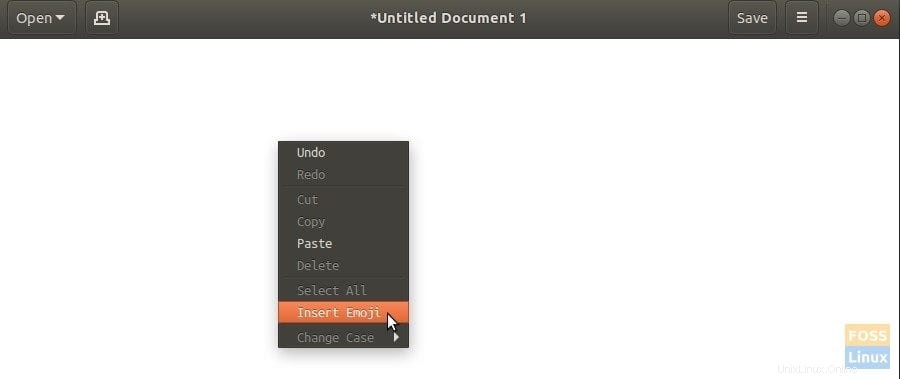
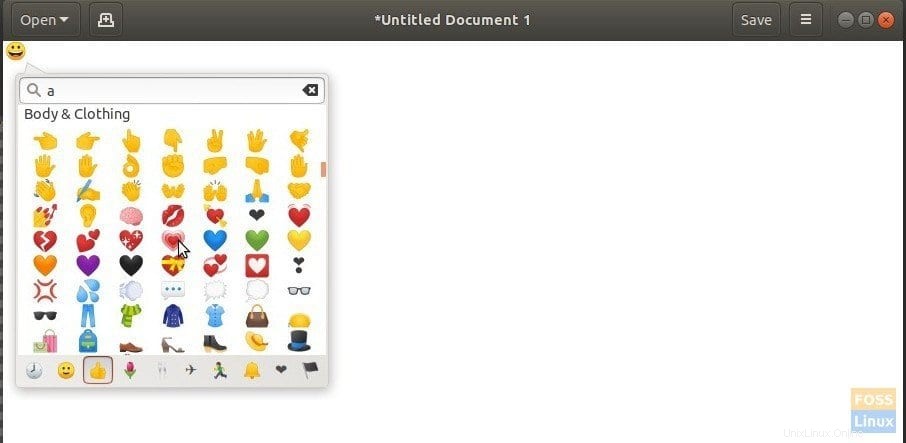
Desinstalar emoji de color en Ubuntu 18.04
Para desinstalar el emoji de color, inicia 'Terminal' e ingresa el siguiente comando:
Paso 1) Haga clic en "Actividades" y ejecute "Terminal".
Paso 2) En la ventana de Terminal, ingresa el siguiente comando y presiona enter.
sudo apt remove fonts-noto-color-emoji
Paso 3) Debe ingresar la contraseña de root cuando se le solicite. Preste atención al progreso de desinstalación de la 'Terminal'. También debe ingresar 'Y' cuando se le solicite.
¡Eso es todo! La próxima vez que intente insertar un emoji, debería ver el menú de emoji en blanco y negro más antiguo.
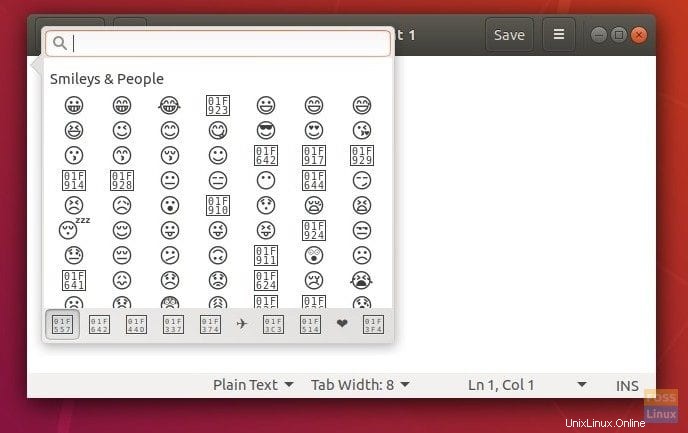
Reinstalación de emoji de color
En cualquier momento, puedes reinstalar el emoji de color siguiendo estos pasos:
Paso 1) Haga clic en "Actividades" y ejecute "Terminal".
Paso 2) En la ventana de Terminal, ingresa el siguiente comando y presiona enter.
sudo apt install fonts-noto-color-emoji
Paso 3) Como de costumbre ingrese la contraseña de root y 'Y' cuando se le solicite.
¡Eso es!